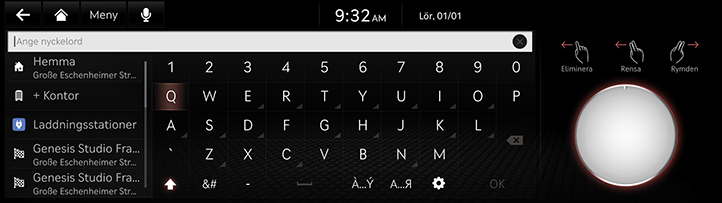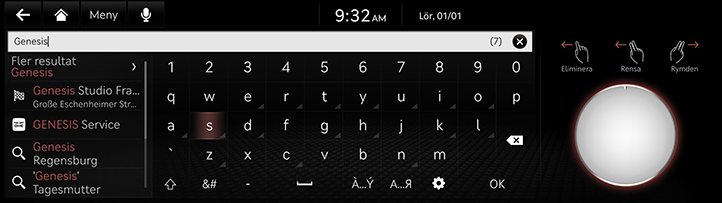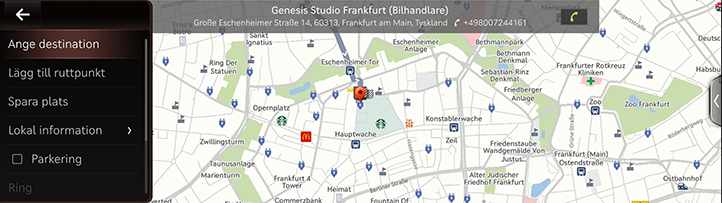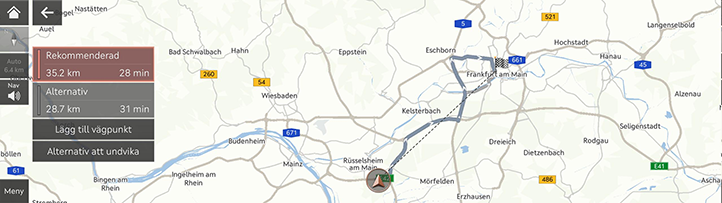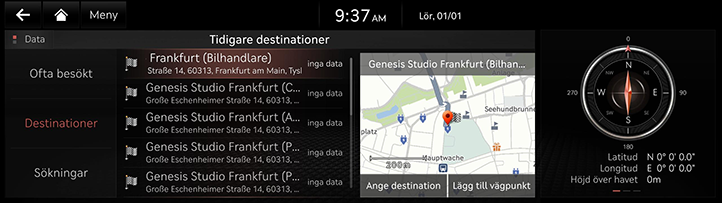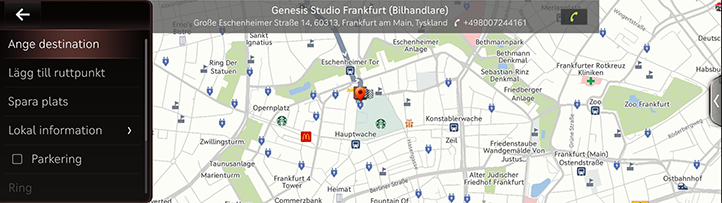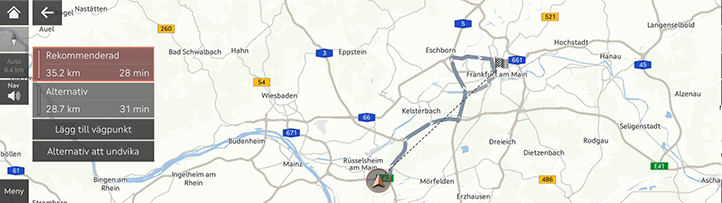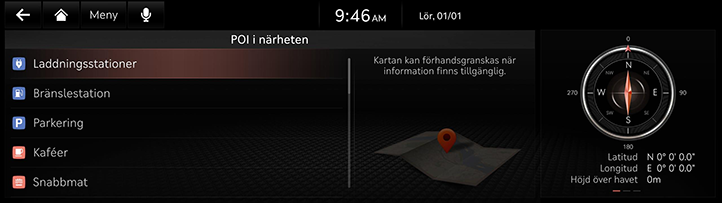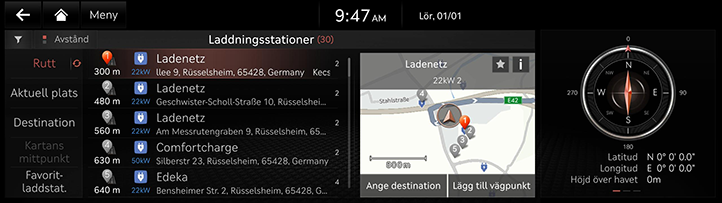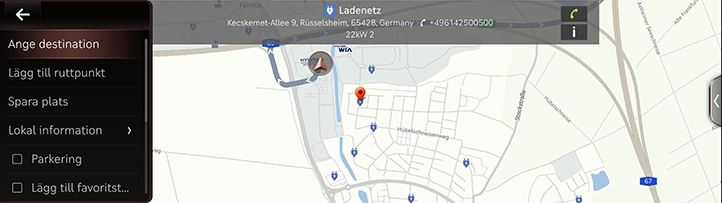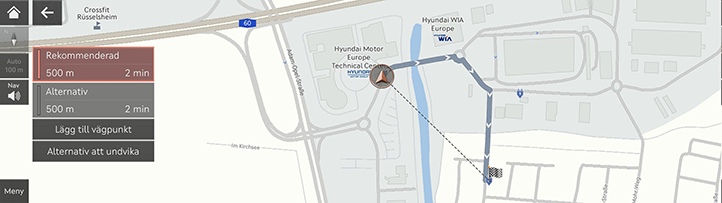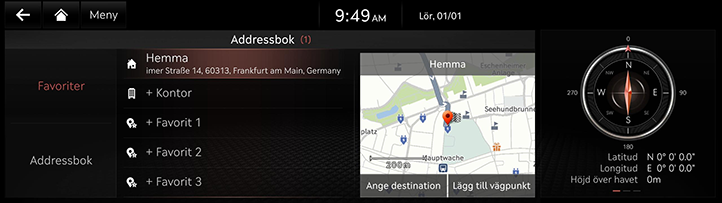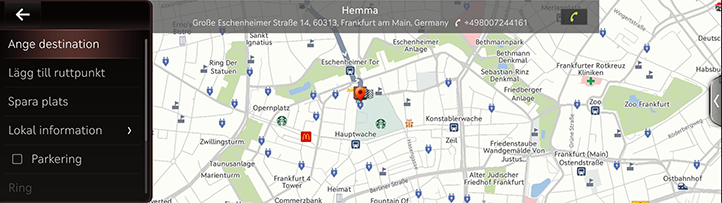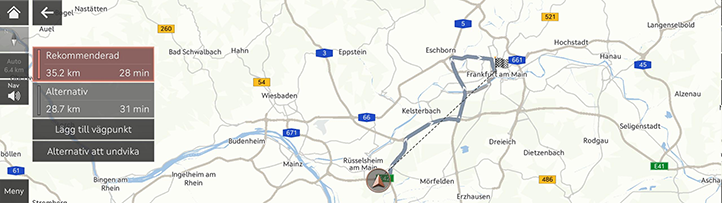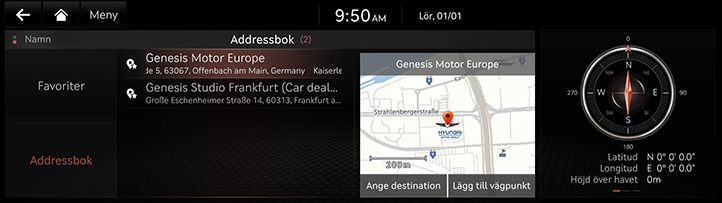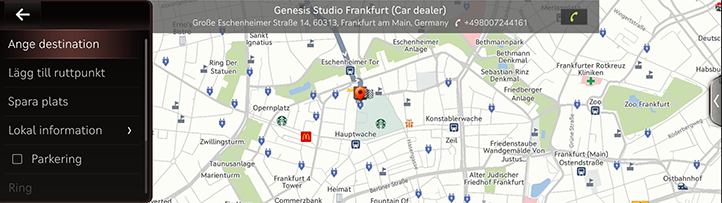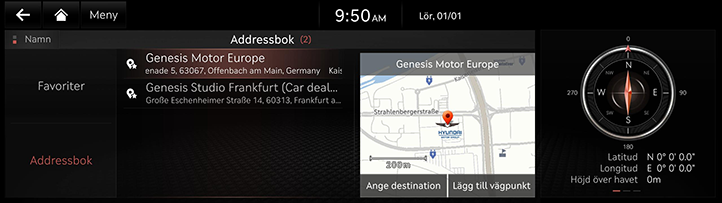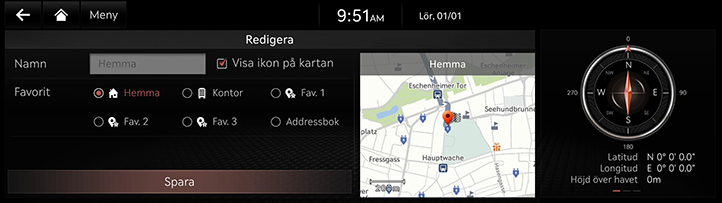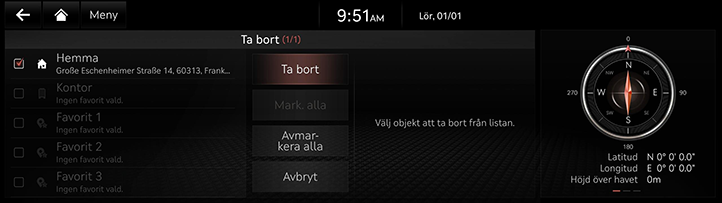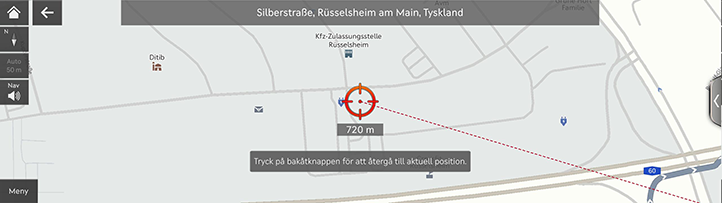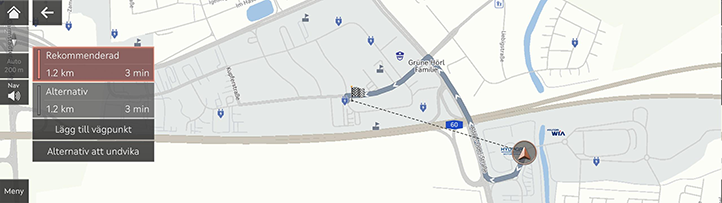Leta efter resmål
Ställa in destination genom sökning
Ställ in ett resmål genom att ange POI-namn, adress eller koordinater.
- Tryck på [Navigeringsmeny] > [Sök] på startskärmen.
Eller tryck på [ ] på kartskärmen.
] på kartskärmen.
|
|
- Ange ett nyckelord och tryck på [OK].
|
|
- Tryck på önskad plats och tryck på [Ange destination].
|
|
- [Lägg till vägpunkt]: Redigera resvägen genom att lägga till en anhalt. Endast tillgängligt när resmålet är inställt.
- [Spara plats]: Lägger till platsen till Sparad plats.
- [Lokal information]: Ställer in den POI-kategori som ska visas på kartskärmen.
- [Parkering]: Visar parkeringsplatser runt positionen.
-
[Ring]/[
 ]: Ringer ett telefonsamtal. Om inget telefonnummer har sparats eller om Bluetooth inte är ansluten är det inte möjligt att ringa samtal.
]: Ringer ett telefonsamtal. Om inget telefonnummer har sparats eller om Bluetooth inte är ansluten är det inte möjligt att ringa samtal.
- [Visa av]: Stänger av skärmen.
- [Webbmanual]: Visar QR-kod för bruksanvisningarna för motsvarande funktion.
- [Delad skärm]: Visar den delade skärmen.
- Välj önskat resmål.
|
|
- [Rekommenderat]: Guidar den optimala resvägen till destinationen genom att ta hänsyn till trafikinformation i realtid, avstånd och kostnad.
- [Alternativ]: Guidar den alternativa resvägen till resmålet.
- [Lägg till vägpunkt]: Redigera resvägen genom att lägga till en anhalt.
- [Alternativ för att undvika]: Ställ in de resvägsalternativ du vill undvika.
|
,OBS |
|
Ställa in destination genom tidigare destinationer
Ställ in en tidigare destination som en destination.
- Tryck på [Navigeringsmeny] > [Tidigare destinationer] på startskärmen.
|
|
- Tryck på önskad plats och tryck på [Ange destination].
|
|
- [Lägg till vägpunkt]: Redigera resvägen genom att lägga till en anhalt. Endast tillgängligt när resmålet är inställt.
- [Spara plats]: Lägger till platsen till Sparad plats.
- [Lokal information]: Ställer in den POI-kategori som ska visas på kartskärmen.
- [Parkering]: Visar parkeringsplatser runt positionen.
-
[Ring]/[
 ]: Ringer ett telefonsamtal. Om inget telefonnummer har sparats eller om Bluetooth inte är ansluten är det inte möjligt att ringa samtal.
]: Ringer ett telefonsamtal. Om inget telefonnummer har sparats eller om Bluetooth inte är ansluten är det inte möjligt att ringa samtal.
- [Visa av]: Stänger av skärmen.
- [Webbmanual]: Visar QR-kod för bruksanvisningarna för motsvarande funktion.
- [Delad skärm]: Visar den delade skärmen.
- Välj önskat resmål.
|
|
- [Rekommenderat]: Guidar den optimala resvägen till destinationen genom att ta hänsyn till trafikinformation i realtid, avstånd och kostnad.
- [Alternativ]: Guidar den alternativa resvägen till resmålet.
- [Lägg till vägpunkt]: Redigera resvägen genom att lägga till en anhalt.
- [Alternativ för att undvika]: Ställ in de resvägsalternativ du vill undvika.
Ställa in destinationen med hjälp av POI
Ställ in ett resmål efter olika anläggningskategorier.
- Tryck på [Navigeringsmeny] > [POI i närheten] på startskärmen.
Eller tryck på [Meny] > [Lokal information] > [POI i närheten] på kartskärmen.
|
|
- Tryck på en önskad anläggning.
|
|
- [Rutt]: Söker efter anläggningar runt rutten.
- [Aktuell plats]: Söker efter faciliteter runt den aktuella platsen.
- [Destination]: Söker efter faciliteter runt destinationen eller tourpointen.
- [Kartans mittpunkt]: Söker efter faciliteter runt den valda platsen.
- [Favorit-laddstat.] (om utrustad): Lägg till favorit-EV-stationer som du vill åka till.
- Tryck på önskad plats och tryck på [Ange destination].
|
|
- [Lägg till vägpunkt]: Redigera resvägen genom att lägga till en anhalt. Endast tillgängligt när resmålet är inställt.
- [Spara plats]: Lägger till platsen till Sparad plats.
- [Lokal information]: Ställer in den POI-kategori som ska visas på kartskärmen.
- [Parkering]: Visar parkeringsplatser runt positionen.
-
[Ring]/[
 ]: Ringer ett telefonsamtal. Om inget telefonnummer har sparats eller om Bluetooth inte är ansluten är det inte möjligt att ringa samtal.
]: Ringer ett telefonsamtal. Om inget telefonnummer har sparats eller om Bluetooth inte är ansluten är det inte möjligt att ringa samtal.
- [Visa av]: Stänger av skärmen.
- [Webbmanual]: Visar QR-kod för bruksanvisningarna för motsvarande funktion.
- [Delad skärm]: Visar den delade skärmen.
- Välj önskat resmål.
|
|
- [Rekommenderat]: Guidar den optimala resvägen till destinationen genom att ta hänsyn till trafikinformation i realtid, avstånd och kostnad.
- [Alternativ]: Guidar den alternativa resvägen till resmålet.
- [Lägg till vägpunkt]: Redigera resvägen genom att lägga till en anhalt.
- [Alternativ för att undvika]: Ställ in de resvägsalternativ du vill undvika.
Ställa in resmål med favoriter
Ställ in favoriterna som destination.
- Tryck på [Navigeringsmeny] > [Adressbok] på startskärmen.
- Tryck på [Favoriter].
|
|
- Tryck på önskad plats och tryck på [Ange destination].
|
|
- [Lägg till vägpunkt]: Redigera resvägen genom att lägga till en anhalt. Endast tillgängligt när resmålet är inställt.
- [Spara plats]: Lägger till platsen till Sparad plats.
- [Lokal information]: Ställer in den POI-kategori som ska visas på kartskärmen.
- [Parkering]: Visar parkeringsplatser runt positionen.
-
[Ring]/[
 ]: Ringer ett telefonsamtal. Om inget telefonnummer har sparats eller om Bluetooth inte är ansluten är det inte möjligt att ringa samtal.
]: Ringer ett telefonsamtal. Om inget telefonnummer har sparats eller om Bluetooth inte är ansluten är det inte möjligt att ringa samtal.
- [Visa av]: Stänger av skärmen.
- [Webbmanual]: Visar QR-kod för bruksanvisningarna för motsvarande funktion.
- [Delad skärm]: Visar den delade skärmen.
- Välj önskat resmål.
|
|
- [Rekommenderat]: Guidar den optimala resvägen till destinationen genom att ta hänsyn till trafikinformation i realtid, avstånd och kostnad.
- [Alternativ]: Guidar den alternativa resvägen till resmålet.
- [Lägg till vägpunkt]: Redigera resvägen genom att lägga till en anhalt.
- [Alternativ för att undvika]: Ställ in de resvägsalternativ du vill undvika.
Ställa in destination via adressboken
Ställ in sparade platser som ett resmål.
- Tryck på [Navigeringsmeny] > [Adressbok] på startskärmen.
- Tryck på [Adressbok].
|
|
- Tryck på önskad plats och tryck på [Ange destination].
|
|
- [Lägg till vägpunkt]: Redigera resvägen genom att lägga till en anhalt. Endast tillgängligt när resmålet är inställt.
- [Spara plats]: Lägger till platsen till Sparad plats.
- [Lokal information]: Ställer in den POI-kategori som ska visas på kartskärmen.
- [Parkering]: Visar parkeringsplatser runt positionen.
-
[Ring]/[
 ]: Ringer ett telefonsamtal. Om inget telefonnummer har sparats eller om Bluetooth inte är ansluten är det inte möjligt att ringa samtal.
]: Ringer ett telefonsamtal. Om inget telefonnummer har sparats eller om Bluetooth inte är ansluten är det inte möjligt att ringa samtal.
- [Visa av]: Stänger av skärmen.
- [Webbmanual]: Visar QR-kod för bruksanvisningarna för motsvarande funktion.
- [Delad skärm]: Visar den delade skärmen.
- Välj önskat resmål.
|
|
- [Rekommenderat]: Guidar den optimala resvägen till destinationen genom att ta hänsyn till trafikinformation i realtid, avstånd och kostnad.
- [Alternativ]: Guidar den alternativa resvägen till resmålet.
- [Lägg till vägpunkt]: Redigera resvägen genom att lägga till en anhalt.
- [Alternativ för att undvika]: Ställ in de resvägsalternativ du vill undvika.
|
,OBS |
|
Tryck på [Namn] eller [Data] på skärmen för att ändra sorteringsmetod. |
Lägga till favoriter eller adressbok
Lägg till [Favoriter] eller [Adressbok].
- Tryck på [Navigeringsmeny] > [Adressbok] på startskärmen.
- Tryck på [Favoriter] eller [Adressbok].
|
|
- Tryck på [Meny] > [Lägg till].
- Sök efter den plats du vill lägga till med hjälp av olika alternativ.
- Tryck på [Spara plats] eller [OK].
Redigera favoriter eller adressbok
- Tryck på [Navigeringsmeny] > [Adressbok] på startskärmen.
- Tryck på [Favoriter] eller [Adressbok].
- Tryck på [Meny] > [Redigera].
- Välj och redigera en önskad plats.
|
|
- [Namn]: När namnet har redigerats, tryck på [OK]. [Hem] och [Kontor] kan inte ändras.
- [Visa ikon på kartan]: Välj för att visa ikonen på kartan.
- [Favorit]: Välj en favoritgrupp för att spara platsen.
- Tryck på [Spara].
Ta bort favoriter eller adressbok
- Tryck på [Navigeringsmeny] > [Adressbok] på startskärmen.
- Tryck på [Favoriter] eller [Adressbok].
- Tryck på [Meny] > [Ta bort].
|
|
- Välj önskat objekt och tryck sedan på [Ta bort].
- [Markera alla]: Markera samtliga platser.
- [Avmarkera alla]: Avmarkera alla platser.
- [Avbryt]: Återgår till föregående skärm.
Hantera sparad plats
Importera sparad plats från USB-minne
Denna funktion används för att importera sparad plats som sparats på ett USB-minne.
- Anslut en USB-enhet till USB-porten.
- Tryck på [Inställning] > [Navigering] > [Automatiska funktioner] > [ Mina data] > [ Importerade favoriter och tidigare destinationer från USB ] på startsidan.
- Tryck på [ Ja] > [OK].
- Tryck på [Visa] för att kontrollera sparad plats importerad från USB.
Exportera sparad plats till USB.
Denna funktion används för att exportera sparad plats till ett USB-minne.
- Anslut en USB-enhet till USB-porten.
- Tryck på [Inställning] > [Navigering] > [Automatiska funktioner] > [ Mina data] > [ Exportera favoriter och tidigare destinationer till USB ] på startsidan.
- Tryck på [Ja].
|
, Obs |
|
Ställa in destination via bläddring
Ställer in en destination på kartan som visas för tillfället.
- Klicka och dra önskad plats på kartskärmen.
Den valda positionen visas mitt på skärmen och ett rullmärke visas.
|
|
- Tryck på [Meny] > [Ange destination].
- Välj önskat resmål.
|
|
- [Rekommenderat]: Guidar den optimala resvägen till destinationen genom att ta hänsyn till trafikinformation i realtid, avstånd och kostnad.
- [Alternativ]: Guidar den alternativa resvägen till resmålet.
- [Lägg till vägpunkt]: Redigera resvägen genom att lägga till en anhalt.
- [Alternativ för att undvika]: Ställ in de resvägsalternativ du vill undvika.
|
,OBS |
|